Python - один из самых популярных языков программирования, который часто используется для автоматизации задач и написания скриптов. Часто возникает необходимость запустить определенный код в Python после нажатия определенной клавиши на клавиатуре. В этой статье мы рассмотрим различные способы реализации данной задачи.
Одним из простых способов запуска кода в Python после нажатия клавиши является использование функции input. Функция input позволяет пользователю ввести данные с клавиатуры, и программа ожидает ввода данных до тех пор, пока пользователь не нажмет клавишу Enter. Таким образом, можно использовать функцию input в комбинации с условным оператором if для запуска определенного кода после нажатия определенной клавиши.
Если требуется более сложное поведение, можно воспользоваться более продвинутыми методами. Например, можно использовать сторонние библиотеки, такие как pyautogui или pynput, которые позволяют эмулировать нажатие клавиш на клавиатуре. Эти библиотеки позволяют не только эмулировать нажатие клавиш, но и контролировать клавишные сочетания, перемещение курсора и другие действия с клавиатурой и мышью.
Простой способ запустить код в Python после нажатия клавиши
1. Установите модуль, выполнив команду pip install keyboard в командной строке.
2. Импортируйте модуль в свой код:
import keyboard
3. Теперь вы можете использовать функцию keyboard.wait() для ожидания нажатия клавиши:
keyboard.wait()
4. После нажатия любой клавиши, выполнение программы возобновится.
5. Если вы хотите запустить определенный код после нажатия клавиши, вы можете использовать функции обработки событий клавиатуры, такие как keyboard.on_press() или keyboard.on_release():
def on_key_press(event):
print("Key pressed: " + event.name)
keyboard.on_press(on_key_press)
keyboard.wait('esc')
В этом примере функция on_key_press() будет вызываться каждый раз, когда пользователь нажимает на клавишу. Здесь мы просто печатаем имя нажатой клавиши.
6. Чтобы остановить ожидание нажатия клавиши, вы можете использовать клавишу "esc", передав ее в функцию keyboard.wait().
Примечание: Модуль keyboard работает только в интерактивной среде разработки (IDLE) на Windows.
Теперь у вас есть простой способ запустить код в Python после нажатия клавиши, используя модуль keyboard. Попробуйте использовать его в своих проектах!
Установка необходимых модулей
Перед тем как начать запускать код в Python после нажатия клавиши, необходимо установить несколько модулей, которые помогут в реализации этой функциональности.
Первым модулем, который понадобится, является keyboard. Он позволяет работать с клавиатурой и определять нажатия на клавиши. Для установки модуля используйте команду:
pip install keyboard
Далее необходимо установить модуль threading. Он позволяет создавать и управлять потоками выполнения в Python. Для установки модуля выполните команду:
pip install threading
Также для работы с графическим интерфейсом и отображением результата необходим модуль tkinter. Он предоставляет множество инструментов для создания графических приложений. Установить модуль можно следующей командой:
pip install tkinter
После того как все модули установлены, вы готовы к запуску кода в Python после нажатия клавиши.
Создание функции для запуска кода
Сначала необходимо установить библиотеку keyboard. Для этого можно воспользоваться менеджером пакетов pip:
pip install keyboardimport keyboard
def run_code():
print("Hello, World!")
keyboard.add_hotkey("Enter", run_code)
keyboard.wait("Esc")Чтобы программа не завершалась сразу после выполнения кода, мы используем функцию wait с аргументом "Esc". Это означает, что программа будет ожидать нажатия клавиши Esc, прежде чем закрыться.
Теперь, когда мы запустим эту программу и нажмем клавишу Enter, на экране появится сообщение "Hello, World!".
Таким образом, создание функции для запуска нужного кода после нажатия клавиши в Python достаточно просто с помощью библиотеки keyboard.
Использование модуля keyboard
Для начала работы с модулем keyboard необходимо его установить. Для этого можно использовать менеджер пакетов pip с помощью следующей команды:
pip install keyboardПосле установки модуля можно приступить к его использованию. Один из способов использования модуля keyboard заключается в проверке состояния определенной клавиши. Для этого можно использовать функцию keyboard.is_pressed(). Она принимает в качестве аргумента код клавиши и возвращает True, если клавиша нажата, и False в противном случае. Например, если нужно проверить, нажата ли клавиша "Enter", можно использовать следующий код:
import keyboard
while True:
if keyboard.is_pressed('enter'):
print('Клавиша "Enter" нажата')
break Таким образом, код будет выполняться в бесконечном цикле, пока клавиша "Enter" не будет нажата. При нажатии на клавишу код выведет сообщение и завершится.
Модуль keyboard также позволяет эмулировать нажатия клавиш. Для этого используется функция keyboard.press(). Она принимает в качестве аргумента код клавиши и эмулирует ее нажатие. Например, следующий код эмулирует нажатие клавиши "Enter":
import keyboard
keyboard.press('enter') Таким образом, клавиша "Enter" будет эмулирована и может привести к соответствующим действиям с другими программами или окружением.
Примечание: для эмуляции отпускания клавиши после нажатия следует использовать функцию keyboard.release().
Использование модуля keyboard позволяет добавить в Python функциональность, связанную с клавиатурой, и управлять ею в своих программах. Он полезен для создания сочетаний клавиш, автоматизации действий и взаимодействия с пользователем через клавиатуру.
Пример использования модуля keyboard
Модуль keyboard в Python предоставляет возможность контролировать клавиатуру компьютера. Он позволяет перехватывать нажатия клавиш и выполнять определенные действия в ответ на эти нажатия.
Вот простой пример использования модуля keyboard:
- Установите модуль keyboard с помощью команды
pip install keyboard. - Импортируйте модуль keyboard в свой код:
- Определите функцию, которую нужно выполнить при нажатии определенной клавиши. Например:
- Назначьте функцию на определенную клавишу с помощью метода
keyboard.on_press_key(). Например: - Запустите бесконечный цикл, чтобы код выполнялся до тех пор, пока не будет остановлен. Например:
import keyboarddef my_function():
print("Клавиша нажата!")keyboard.on_press_key('a', my_function)while True:
passТеперь, когда вы нажимаете клавишу 'a' на клавиатуре, функция my_function() будет вызвана, и вы увидите сообщение "Клавиша нажата!" в консоли.
Модуль keyboard также предоставляет множество других возможностей, таких как перехват нажатий комбинаций клавиш, перемещение курсора и многое другое. Вы можете ознакомиться с документацией модуля keyboard, чтобы узнать больше.
Как определить нажатие определенной клавиши
Прежде всего, установите модуль keyboard с помощью следующей команды:
pip install keyboard
Теперь вы можете использовать функции из модуля keyboard для определения нажатия клавиши. Например, функция is_pressed() возвращает True, если заданная клавиша нажата, и False в противном случае.
Вот пример кода, который определяет, нажата ли клавиша "Enter":
import keyboard
def check_enter():
if keyboard.is_pressed('enter'):
print("Клавиша Enter нажата")
else:
print("Клавиша Enter не нажата")
check_enter()
Вызов функции check_enter() выведет одно из двух сообщений в зависимости от состояния клавиши "Enter".
Используя модуль keyboard, вы можете определить нажатие любой клавиши клавиатуры и выполнять соответствующие действия в своей программе.
Обработка нажатия клавиши в бесконечном цикле
В Python можно обрабатывать нажатия клавиш в бесконечном цикле с помощью модуля keyboard. Для начала, установите этот модуль с помощью команды:
pip install keyboardПосле установки, вам понадобится импортировать модуль в ваш код:
import keyboardДалее, вы можете использовать функцию keyboard.is_pressed() для проверки, нажата ли определенная клавиша. Функция возвращает True если клавиша нажата и False в противном случае. Ниже приведен пример кода, который проверяет, нажата ли клавиша 'space' при каждой итерации цикла:
while True:
if keyboard.is_pressed('space'):
# Ваш код для выполнения при нажатии клавиши 'space'
breakВы можете поместить ваш код, который должен выполняться при нажатии клавиши, внутрь данного условия. Цикл будет выполняться бесконечно, пока не будет нажата клавиша 'space'. Когда это произойдет, цикл прервется с помощью команды break.
Теперь вы знаете, как обрабатывать нажатия клавиш в бесконечном цикле с помощью модуля keyboard в Python. Используйте этот подход в своих проектах, чтобы реагировать на действия пользователя в реальном времени!
Использование модуля pyautogui

Для начала работы с модулем pyautogui необходимо его установить. Это можно сделать с помощью пакетного менеджера pip следующей командой:
pip install pyautogui
После установки модуля, его можно импортировать в свой Python-скрипт следующим образом:
import pyautogui
PyAutoGUI предоставляет несколько функций, которые могут быть полезны при запуске кода после нажатия клавиши:
- Функция
pyautogui.keyDown()позволяет нажать клавишу на клавиатуре. - Функция
pyautogui.keyUp()позволяет отпустить клавишу на клавиатуре. - Функция
pyautogui.hotkey()позволяет нажать или отпустить несколько клавиш на клавиатуре одновременно.
Пример использования:
import pyautogui
# Нажать клавишу "A"
pyautogui.keyDown('A')
# Добавить задержку
pyautogui.sleep(1)
# Отпустить клавишу "A"
pyautogui.keyUp('A')
# Нажать одновременно клавиши "Ctrl" и "C"
pyautogui.hotkey('ctrl', 'c')
Таким образом, модуль pyautogui позволяет легко и эффективно взаимодействовать с клавиатурой и автоматизировать действия пользователя.
Сравнение модулей keyboard и pyautogui
Модуль keyboard предоставляет простой и удобный способ имитировать нажатия клавиш на клавиатуре. С помощью этого модуля вы можете автоматизировать ввод данных, например, для заполнения форм и выполнения определенных действий. Keyboard позволяет программно нажимать клавиши с определенными задержками, симулировать сочетания клавиш и даже переводить текст в набор нажатий клавиш. Одним из главных преимуществ модуля keyboard является его простота использования и понятный синтаксис.
Модуль pyautogui, с другой стороны, предоставляет более широкий спектр функций для автоматизации работы с компьютером. Включая не только ввод данных с клавиатуры, но и управление мышью, скриншоты, перемещение окон и другие действия. PyAutoGUI позволяет автоматизировать практически любую работу на компьютере, основанную на вводе с клавиатуры и управлении мышью. Этот модуль имеет мощный функционал, но его использование может быть сложнее и требовать больше времени для изучения.
Основное отличие между модулями keyboard и pyautogui заключается в их функциональности и сложности использования. Если вам нужно простое и быстрое решение для имитации нажатий клавиш, то модуль keyboard будет хорошим выбором. В случае, когда вам нужно автоматизировать более сложные действия с клавиатурой и мышью, стоит обратить внимание на модуль pyautogui.